오늘은 구글 DNS 설정방법 및 구글 DNS 설정하는 이유에 대하여 알아보도록 하겠습니다.
구글 퍼블릭 DNS는 2009년 12월 3일 발표되어 구글에서 무료로 제공하는 DNS서버로, 웹 환경을 빠르고 보다 더
안전하게 하기 위한 목적으로 서비스를 제공하고 있습니다.
우선 DNS가 무엇인지 알아보도록 하겠습니다.
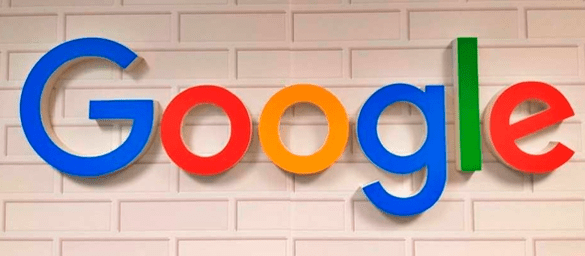
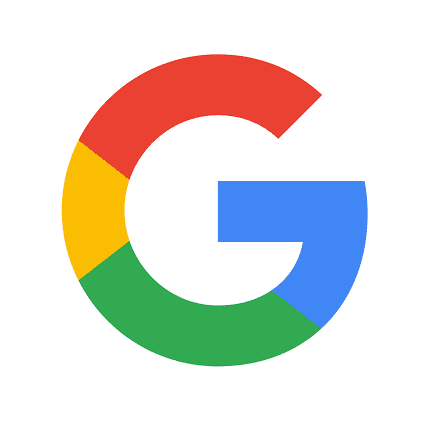
DNS란?
- 웹사이트 접속 할 때 우리는 외우기 어려운 IP 주소 대신 도메인 이름을 사용한다.
이러한 도메인 이름을 사용했을 때 입력한 도메인을 실제 네트워크상에서 사용하는 IP주소로 바꾸고 해당 IP
주소로 접속하는 과정이 필요 하는데, 이러한 과정 전체 시스템을 DNS(도메인 네임 시스템)이라고 한다. - 이러한 DNS 시스템은 전세계적으로 약속된 규칙을 공유한다.
- 상위 기관에서 인증된 기관에게 도메인을 생성하거나 IP 주소로 변경할 수 있는 권한을 부여한다.
DNS는 이처럼 상위 기관과 하위 기관과 같은 계층 구조를 가지는 분산 데이터베이스 구조를 가진다.
그럼 구글 DNS를 사용해야 하는 이유는 무엇일까?
1. 웹 브라우징 속도 향상
웹 페이지가 복잡해지고, 많은 도메인의 리소스를 참조하게 되면 DNS조회가 탐색할 때 한 곳으로 몰리게 되어
병목 현상이 발생 하게 됩니다. 클라이언트가 네트워크를 통해 DNS확인자를 쿼리해야 할 때마다 확인자가 쿼리해야 하는 이름 서버의 근접성과 수에 따라 지연시간이 상당할 수 있습니다.
그래서 구글 DNS에서는 DNS조회 시간을 단축하기 위해 아래 내용과 같이 접근 방식을 구현했는데요.
이러한 접근 방식 중 일부는 상당히 표준 적입니다.
- 악의적인 트래픽을 포함하여 클라이언트 트래픽의 로드를 처리 할 수 있도록 서버를 적절하게 프로비저닝 합니다.
- 모든 사용자에 근접성을 위해서 구글 DNS는 글로벌 범위를 제공합니다.
- 서비스 클러스터 전체에서 집계된 캐시 적중률을 개선합니다.
- 공유 캐싱을 위한 부하 분
보다 자세한 내용은 하기 구글 퍼블릭 DNS 사용해야 하는 이유 참조 부탁 드립니다.
https://developers.google.com/speed/public-dns/docs/performance?hl=ko
성능상의 이점 | Public DNS | Google Developers
이 페이지는 Cloud Translation API를 통해 번역되었습니다. Switch to English 성능상의 이점 컬렉션을 사용해 정리하기 내 환경설정을 기준으로 콘텐츠를 저장하고 분류하세요. 소개: DNS 지연 시간의 원
developers.google.com

2. DNS보안 위협 및 완화
도메인 이름 시스템의 개방된 분산형 설계와 UDP사용으로 인해 DNS는 다양한 형태의 공격에 취약합니다.
공개 또는 재귀 DNS리졸버는 수신 패킷을 허용 가능한 소스 IP주소 집합으로 제한하지 않으므로 특히 위험합니다.
Google은 주로 다음과 같은 두 가지 일반적인 유형의 공격을 가장 우려합니다.
- DNS 캐시 포이즈닝으로 이어지는 스푸핑 공격 합법적인 사이트에서 악성 웹사이트로 사용자를 리디렉션 하는 다양한 유형의 DNS 스푸핑 및 위조 공격이 많습니다. 일명 Kaminsky 공격이 포함되며, 이 공격은 공격자가 전체 DNS 영역을 독점적으로 제어합니다.
- 서비스 거부 (DoS) 공격. 공격자는 리졸버를 대상으로 DDoS 공격을 실행하거나 리졸버를 도용하여 다른 시스템에 DoS 공격을 실행할 수 있습니다. DNS 서버를 사용하여 대규모 DNS 레코드/응답 크기를 악용하여 다른 시스템에 DoS 공격을 시작하는 공격을 증폭 공격이라고 합니다.
또한 구글 DNS는 하위 내용과 같이 보안 위협 및 완화를 위해 사용하는 기술이 있습니다.
- 클라이언트 측 암호화 전송 방법
- 기본 유효성 검사 구현
- 필수 기준을 충족하지 않은 응답 거부
- 요청에 엔트로피 추가
- 무작위 네임서버 선택
- 쿼리 이름에서 사례 무작위 지정
보다 자세한 내용은 구글 DNS 하기 링크 참조 부탁 드립니다.
https://developers.google.com/speed/public-dns/docs/security?hl=ko
보안 이점 | Public DNS | Google Developers
이 페이지는 Cloud Translation API를 통해 번역되었습니다. Switch to English 보안 이점 컬렉션을 사용해 정리하기 내 환경설정을 기준으로 콘텐츠를 저장하고 분류하세요. 소개: DNS 보안 위협 및 완화 도
developers.google.com
3. 리디렉션 없이 원하는 결과 얻기
리디렉션이란 사용자와 검색 엔진을 하나의 연결된 앵커에서 다른 URL로 보내는 방법입니다.
구글 DNS 설정 방법
*중요 : 시작하기 전에 Google 공개 DNS를 사용하도록 구글 DNS 설정을 변경하기 전에 현재 서버 주소 또는 설정을
종이에 적어 두어야 합니다. 나중에 회수해야 할 경우에 대비하여 백업용으로 보관해야 합니다.
구글 DNS 주소입니다.

1. 어댑터 설정 변경 창으로 이동하여 이더넷 속성 창으로 이동합니다.
2. 이더넷 속성창에서 인터넷 프로토콜 버전 4(TCP/IPv4)를 클릭하고 아래 속성 버튼을 클릭합니다.
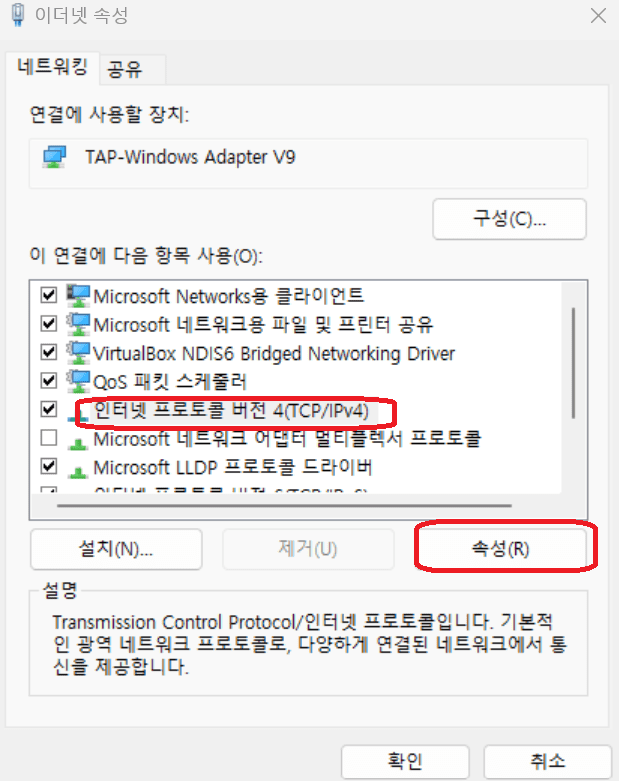
3. 다음 DNS 서버 주소 사용을 선택하고 구글 DNS를 입력합니다.
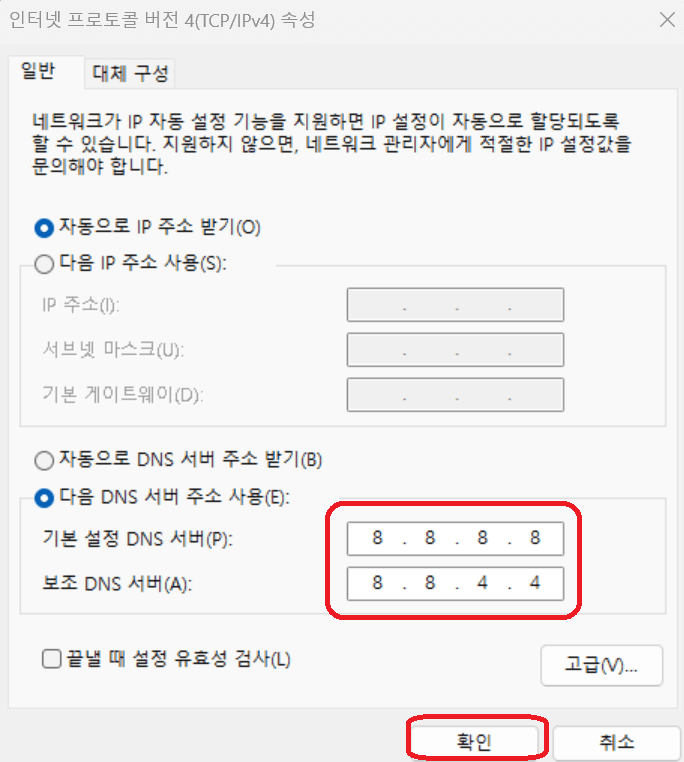
인터넷 프로토콜 버전 6(TCP/IPv6) 도 동일한 방법으로 진행하면 됩니다.
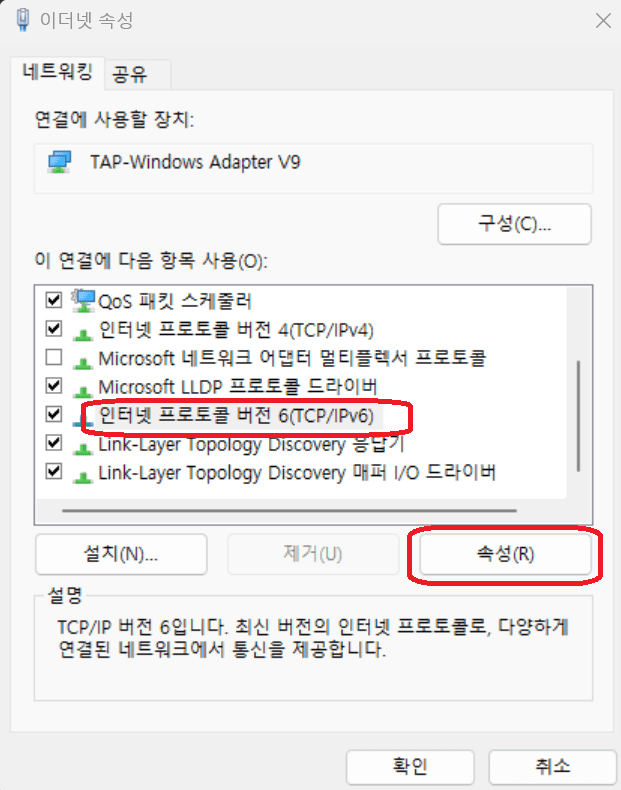
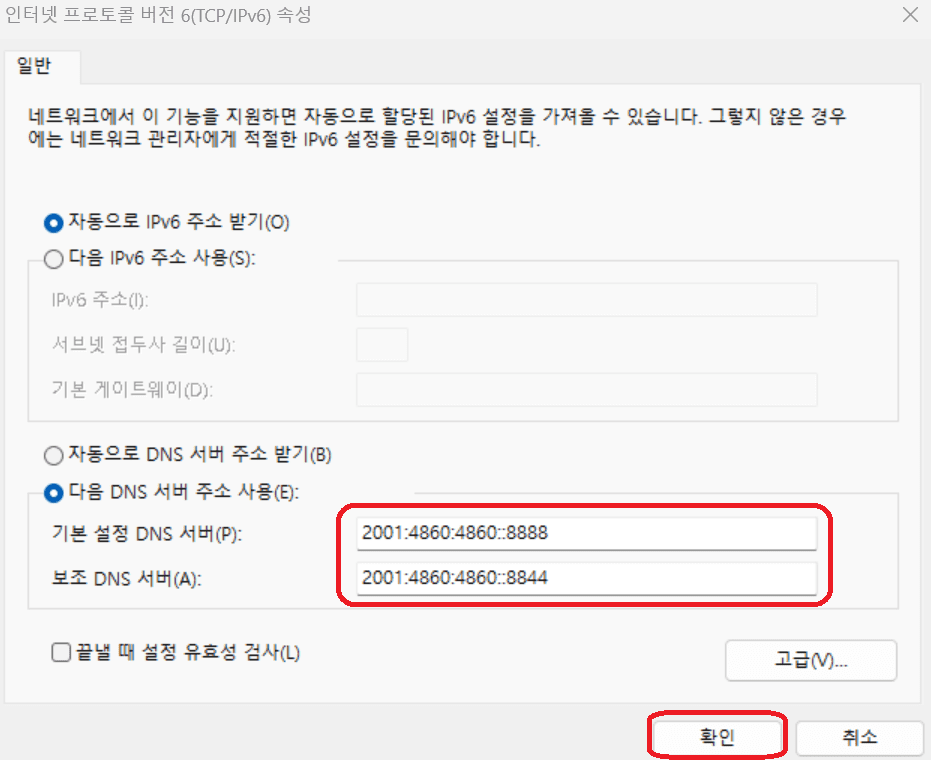
'정보 및 꿀팁' 카테고리의 다른 글
| Roblox (로블록스) 란? 어떤 게임인가? 상세하게 알아보자! (47) | 2023.04.21 |
|---|---|
| 2023년 소방관 월급 소방관 계급 각종 수당 총정리! / 소방관 월급 비교 (39) | 2023.04.14 |
| 공인중개사 상대평가 전환 시기? 상대평가로 변경 되면? (47) | 2023.04.11 |
| 증권사 주식 수수료 비교 순위 및 증권사 브랜드평판 순위 (53) | 2023.04.10 |
| 부동산 전세 사기 예방하자! 계약전부터 ~ 계약후 확인해야 할 것들 (36) | 2023.04.07 |




댓글